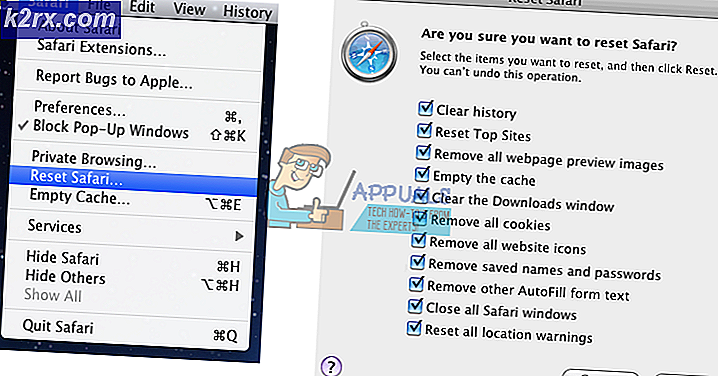วิธีแก้ไข Error Code 2755 เมื่อติดตั้งโปรแกรมหรือโปรแกรมประยุกต์
ข้อผิดพลาดกับรหัส 2755 เมื่อพยายามติดตั้งบางอย่างผ่าน Windows Installer ระบุว่าเซิร์ฟเวอร์ส่งข้อผิดพลาดที่ไม่คาดคิดเมื่อพยายามติดตั้งแพคเกจ เป็นภาษาอังกฤษธรรมดาหมายความว่ามีข้อผิดพลาดร้ายแรงกับความพยายามในการติดตั้งซอฟต์แวร์และคุณอาจไม่ทำเช่นนั้น
คุณอาจได้รับข้อผิดพลาดนี้กับไฟล์การติดตั้งที่แตกต่างกันจำนวนหนึ่งและไม่ใช่ความผิดของพวกเขา ข้อผิดพลาดเกี่ยวข้องกับโฟลเดอร์การติดตั้ง Windows และสิทธิ์บางอย่างซึ่งอาจทำให้เกิดปัญหาขึ้นเนื่องจากหลายสาเหตุเช่นมัลแวร์และไม่อนุญาตให้คุณติดตั้งอะไรในระบบของคุณ
มีหลายวิธีที่คุณสามารถทดลองได้และเกือบทุกรูปแบบจะจัดการกับแง่มุมที่แตกต่างกันซึ่งหมายความว่าคุณอาจต้องลองใช้ทั้งหมดก่อนที่จะหาแนวทางที่เหมาะกับคุณ โปรดจำไว้ว่าคุณสามารถลองใช้งานได้โดยง่ายเพียงทำตามคำแนะนำในวิธีการด้านล่างและคุณสามารถติดตั้งซอฟต์แวร์ที่คุณต้องการได้ในเวลาไม่นาน
วิธีที่ 1: เพิ่มโฟลเดอร์ Installer ในไดเร็กทอรี Windows
ข้อผิดพลาดนี้เชื่อมโยงกับข้อเท็จจริงที่ว่าโฟลเดอร์ Installer หายไปจากไดเร็กทอรี Windows ในพาร์ติชันระบบปฏิบัติการของคุณ เราจะสมมติว่า C: คือพาร์ติชันที่มีการติดตั้งระบบปฏิบัติการของคุณ
PRO TIP: หากปัญหาเกิดขึ้นกับคอมพิวเตอร์หรือแล็ปท็อป / โน้ตบุ๊คคุณควรลองใช้ซอฟต์แวร์ Reimage Plus ซึ่งสามารถสแกนที่เก็บข้อมูลและแทนที่ไฟล์ที่เสียหายได้ วิธีนี้ใช้ได้ผลในกรณีส่วนใหญ่เนื่องจากปัญหาเกิดจากความเสียหายของระบบ คุณสามารถดาวน์โหลด Reimage Plus โดยคลิกที่นี่- เปิด คอมพิวเตอร์ของฉัน หรือ พีซีนี้ ขึ้นอยู่กับรุ่นของ Windows ที่คุณมีและเปิดพาร์ติชัน C: (หรือพาร์ติชันที่มีการติดตั้งระบบปฏิบัติการของคุณ) เปิดโฟลเดอร์ Windows ด้านใน
- คลิกขวา ที่ใดก็ได้บนพื้นที่ว่างแล้วเลือก ใหม่ จากนั้นเลือก โฟลเดอร์ จากเมนู ตั้งชื่อโฟลเดอร์ Installer และบันทึก เริ่มต้น ระบบของคุณใหม่และลองติดตั้งซอฟต์แวร์ของคุณอีกครั้ง
วิธีที่ 2: ตรวจสอบว่าแฟ้มการตั้งค่าถูกเข้ารหัสลับ
หากการติดตั้งซอฟต์แวร์ที่คุณกำลังติดตั้งได้รับการเข้ารหัสไว้คุณอาจจะต้องเจอข้อผิดพลาดนี้ อย่างไรก็ตามการตรวจสอบสิ่งนี้และลบการเข้ารหัสออกทำได้ค่อนข้างง่าย
- ค้นหาไฟล์การตั้งค่า คลิกขวา และเลือก คุณสมบัติ จากเมนูแบบเลื่อนลง
- คลิกปุ่ม Advanced ในส่วนหัว Attributes
- ภายใต้ส่วนหัวด้านล่าง บีบอัดหรือเข้ารหัสข้อมูลแอตทริบิวต์ ตรวจสอบให้แน่ใจว่าไม่ได้ ทำเครื่องหมาย ที่ เข้ารหัสเนื้อหาเพื่อรักษาความปลอดภัยข้อมูล ไว้ คลิก ตกลงสองครั้ง เพื่อปิดหน้าต่างโต้ตอบและลองติดตั้งซอฟต์แวร์อีกครั้ง
วิธีที่ 3: เพิ่มผู้ใช้ระบบในโปรแกรมติดตั้ง
- คลิกขวา ที่ไฟล์ installer และเลือก Properties จากเมนูแบบเลื่อนลง
- ไปที่แท็บ Security แล้วกด Edit
- ภายใต้ ชื่อกลุ่มหรือผู้ใช้: กด Add และพิมพ์ SYSTEM พร้อมด้วยตัวพิมพ์ใหญ่และกด OK
ตรวจสอบให้แน่ใจว่ามีการตั้งค่าสิทธิ์ทั้งหมดไว้สำหรับ อนุญาต สำหรับ ผู้ใช้ SYSTEM ปิดกล่องโต้ตอบโดยการกด OK ที่พวกเขา ลองติดตั้งซอฟต์แวร์ของคุณเดี๋ยวนี้และควรใช้งานได้อย่างไม่มีที่ติ
ในตอนท้ายของวันสิทธิ์ที่สับสนอาจทำให้เกิดอาการปวดหัวได้มากและอาจทำให้ความสามารถในการติดตั้งซอฟต์แวร์ลดลง สิ่งที่คุณต้องทำคือทำตามขั้นตอนในวิธีการดังกล่าวและคุณจะสามารถติดตั้งซอฟต์แวร์ของคุณโดยไม่มีปัญหาใด ๆ
PRO TIP: หากปัญหาเกิดขึ้นกับคอมพิวเตอร์หรือแล็ปท็อป / โน้ตบุ๊คคุณควรลองใช้ซอฟต์แวร์ Reimage Plus ซึ่งสามารถสแกนที่เก็บข้อมูลและแทนที่ไฟล์ที่เสียหายได้ วิธีนี้ใช้ได้ผลในกรณีส่วนใหญ่เนื่องจากปัญหาเกิดจากความเสียหายของระบบ คุณสามารถดาวน์โหลด Reimage Plus โดยคลิกที่นี่